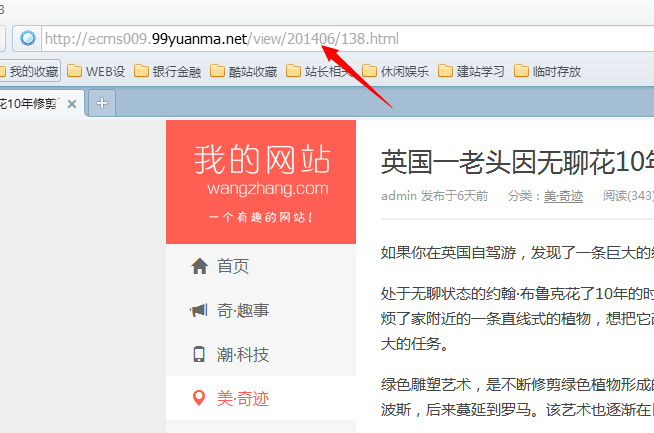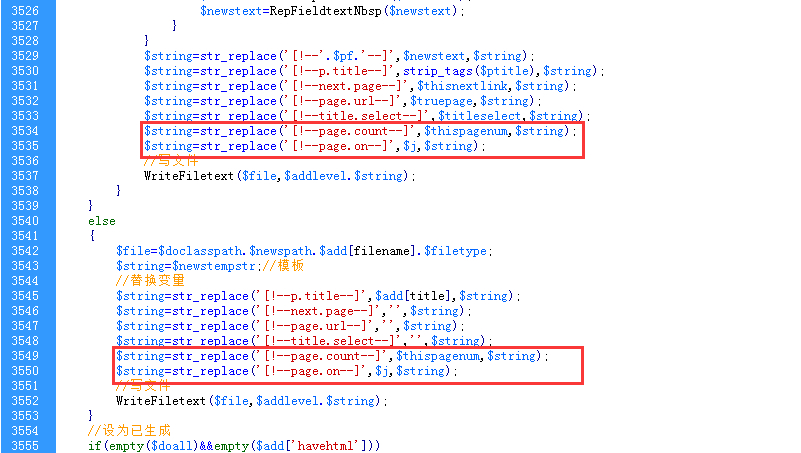【WPS办公】WPS文字技巧—如何在WPS文档中插入附件
发布时间:2020-09-17
WPS文字技巧—如何在WPS文档中插入附件,很多小伙伴在处理 内容的时候,常常需要添加一些别的文件内容来对这个文档内容进行补充说明,一般小伙伴都会采用复制粘贴的方法来完成。很多小伙伴不知道在 中也隐藏着这样一个功能,能够帮助小伙伴快速的完成文件内容的补充,在WPS文档中用插入附件的形式即可快速完成文档内容的补充。下面我们就来给大家讲讲如何在WPS文档中插入附件内容。,首先,我们打开一个文档,选择插入菜单下工具栏最右边的附件,如下图:,,
,点击附件后,系统会弹出一个插入附件窗口,我们在里面选择自己需要插入的文件,如下图:,,
,双击确认插入后,我们会发现在页面中显示一个文件图标,如下图:,,
,表示这个附件内容已经插入,我们需要查看的时候,只需要点击文件中的这个图标,所有的补充内容就会显示出来,如下图:,,
,这样我们就再也不会费劲复制粘贴了,只需要一键即能搞定WPS文档的补充说明。,
- 话题列表
- 推荐阅读
-
- 优质推荐
全站搜索